広島市戸坂公民館( へさかこうみんかん)で、
10月22日(土)、23日(日)に 「公民館まつり」 が開催されます。
我がパソコンサークルは毎年、「名刺づくり」 を行っています。
10年以上前から、「ラベル屋さんHOME (Ver.8)」を使用しています。
(現在はVer.9になっていますが、使い慣れたVer.8を使っています)
会員の復習のために、ラベル屋さんHOMEの使い方 を簡単に整理しました。
旧バージョンのダウンロードは、下記URLから行います。
http://www.labelyasan.com/support/home/download0521/thanks.php?os=win
作業順序
1.デスクトップ上の、「ラベル屋さんHOME」ボタンをクリックして開きます。

2.サポートが終了しているので、「いいえ」をクリックします。

3.「名刺/・・・ 」 をクリックします。
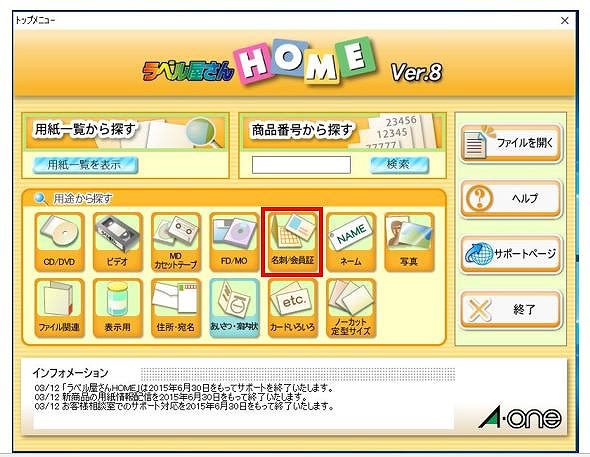
4.「10面 白無地」 を選択して 「OK」 をクリックします。

5.文字入力の方法です。
「 あ 文字 」をクリックします。
枠内に 「氏名」 を入力して、「新規に貼り付ける」をクリックします。
郵便番号 住所 電話 等を それぞれ別々に入力して、新規に貼り付けます。

6.入力した文字が、名刺の中に表示されます。
自動にチェックが付いているので、ドラッグで、拡大・縮小が出来ます。
自動のチェックを外すと、フォントサイズで文字の大きさを変更できます。

7.イラストの挿入は、「画像」をクリック後、ホルダー内のイラストを選択して、
「新規に貼り付ける」をクリックします。
「白色部分を透明にする」にチェックを入れて、イラストの白色部分をクリックしておくと、
編集の自由度が増大します。
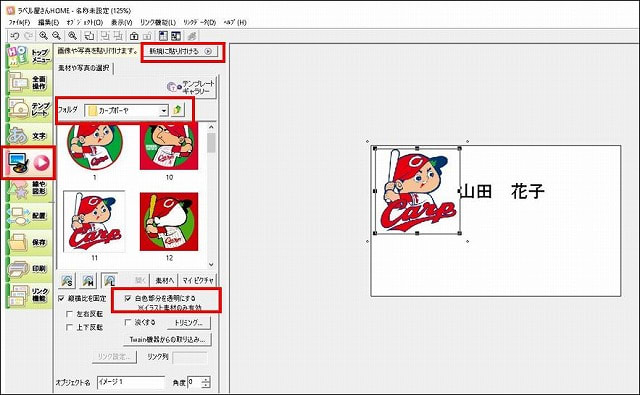
8.名刺が1枚完成しました。
「記事一覧」 を選択します。
上記 「記事一覧を選択」は間違いでした 「全面操作」を選択 が正解です。
(10月15日訂正 )
「全面にコピー」をクリックすると、残り9枚が完成です。
名刺専用用紙をセットして、「印刷」をクリック すると、名刺が10枚できました。





















※コメント投稿者のブログIDはブログ作成者のみに通知されます